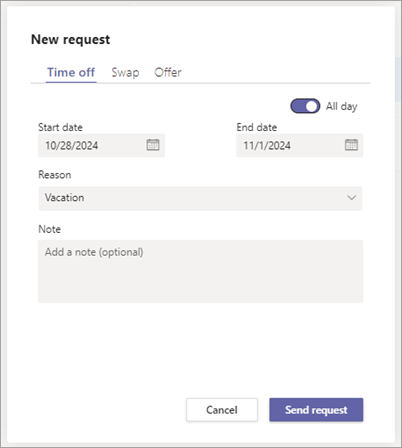Запрос времени отгула в сменах
Применяется к
Эта статья относится к сотрудникам первой линии. Вот как запросить отгул в сменах.
В этой статье
Запрос на отгул
-
В правом верхнем углу начального экрана "Смены" коснитесь значка "плюс" (
-
Если вы входите в несколько команд, выберите команду, в которой вы хотите запросить отгул.
-
Выберите тип запрашиваемого отгула.
-
Задайте длительность:
-
Если вы запрашиваете весь выходной день, включите переключатель Весь день.
-
Если вы запрашиваете часть выходного дня, отключите переключатель Весь день и выберите применимое время.
-
-
Введите причину (необязательно) и нажмите Готово. Ваш запрос отправляется руководителю для утверждения.Когда ваш руководитель утвердит (или отклонит) ваш запрос, вы получите уведомление в веб-канале действий Teams. Если ваш запрос утвержден, вы увидите свой отгул в расписании.
Просмотр запросов на отгулы
В разделе Смены выберите Запросы
-
В разделе Выполняется список запросов, ожидающих утверждения руководителем. Вы можете отменить любой запрос, который еще выполняется.
-
В разделе Завершено перечислены запросы, которые были утверждены (или отклонены) руководителем.
Выберите запрос, чтобы просмотреть сведения о нем.
Совет: Вы также можете выбрать уведомление в веб-канале действий Teams для запроса, одобренного или отклоненного руководителем. При этом вы перейдете к конкретному запросу в shifts.
В этой статье
Запрос на отгул
-
В разделе Смены перейдите на вкладку Запросы и выберите Новый запрос.
-
Перейдите на вкладку Время отгула.
-
Заполните запрос на отгул.
-
Задайте даты начала и окончания.
-
Если вы запрашиваете весь выходной день, включите переключатель Весь день. Если вы запрашиваете часть выходного дня, отключите переключатель Весь день и выберите применимое время.
-
Выберите причину для вашего отгула.
-
При необходимости добавьте заметку.
-
-
Когда все будет готово, выберите Отправить запрос. Ваш запрос отправляется руководителю для утверждения.Когда ваш руководитель утвердит (или отклонит) ваш запрос, вы получите уведомление в веб-канале действий Teams. Если ваш запрос утвержден, вы увидите свой отгул в расписании.
Просмотр запросов на отгулы
Чтобы просмотреть запросы, перейдите на вкладку Запросы в разделе Смены. Здесь вы увидите все ваши запросы на отгулы и смены:
-
В разделе Выполняется список запросов, ожидающих утверждения руководителем. Вы можете отменить любой запрос, который еще выполняется.
-
В разделе Завершено перечислены запросы, которые были утверждены (или отклонены) руководителем.
Выберите запрос, чтобы просмотреть сведения о нем.
Совет: Вы также можете выбрать уведомление в веб-канале действий Teams для запроса, одобренного или отклоненного руководителем. При этом вы перейдете к конкретному запросу на вкладке Запросы в разделе Смены.